Unlocking Secrets: Bypass Google Account on Motorola Moto G04 & G04S!
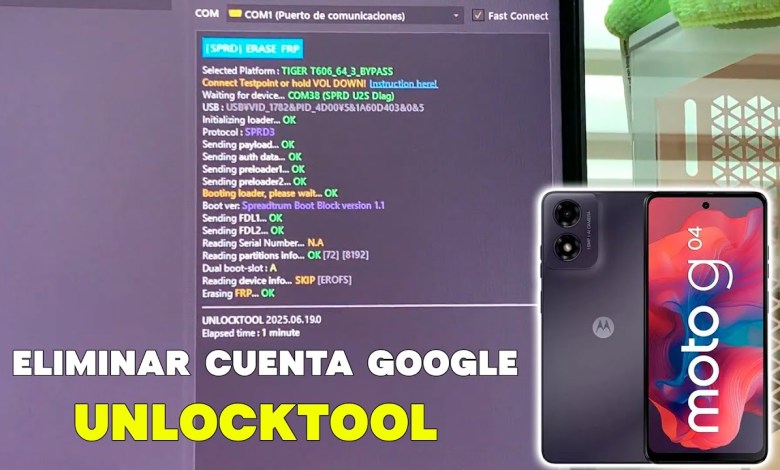
FRP BYPASS GOOGLE ACCOUNT MOTOROLA MOTO G04 G04S UnlockTool 2025
Cómo Eliminar la Cuenta de Google en el Motorola Moto G04S
Hola, queridos youtubers. En este artículo, les enseñaremos a eliminar la cuenta de Google en el dispositivo Motorola Moto G04S. Utilizaremos una herramienta llamada Ult Tool y algunos materiales simples, como una pinza, para hacer el test point. Si quieren aprender el proceso completo, sigan leyendo.
Materiales Necesarios
Antes de comenzar, asegúrate de tener a mano los siguientes materiales:
- Un dispositivo Motorola Moto G04S
- Un cable USB
- Una herramienta llamada Ult Tool
- Una pinza (para realizar el test point)
- Un computador
Preparación del Dispositivo
Abre el Motorola Moto G04S
Para empezar, es fundamental abrir el dispositivo. Te recomendamos hacerlo con cuidado para evitar dañar cualquier componente. Al abrir el teléfono, desconecta la batería. Esto es esencial para comenzar el procedimiento de eliminación de la cuenta de Google.
Identificación del Test Point
El siguiente paso es identificar los puntos de test (test points) en la placa del dispositivo. Para el Moto G04S, estos se encuentran como dos pequeños puntos que son visibles una vez hayas abierto el dispositivo. Asegúrate de verificar estos puntos antes de continuar.
Procedimiento para Realizar el Test Point
Conexión de la Pinza al Test Point
Usa la pinza para conectar los test points. Este es un paso crucial, ya que permite que el dispositivo entre en modo de test y pueda comunicarse con la computadora. Una vez que hayas conectado la pinza, asegúrate de que la conexión sea firme.
Conexión a la Computadora
Después de realizar la conexión del test point, el próximo paso es conectar tu cable USB desde el dispositivo a la computadora. En este momento, deberías escuchar un sonido que indica que el dispositivo ha sido reconocido por el sistema operativo.
Uso de Ult Tool
Ahora es el momento de ejecutar la Ult Tool en tu computadora. Esta herramienta es esencial para eliminar la cuenta de Google del dispositivo.
Selección de Modelo
- Abre Ult Tool.
- En el software, busca la opción para Motorola, y selecciona tu modelo. En este caso, seleccionamos Moto G04S. Si tienes un Moto G04 normal, esta misma guía también funcionará.
Ejecución del Proceso de Eliminación
- Busca la opción de Eras FRP en la herramienta. Esta función se usa específicamente para eliminar la cuenta de Google.
- Si el dispositivo se reinició durante este proceso, puede ser necesario realizar el test point nuevamente. Esto sucede a veces si no se cumple con el procedimiento en el momento adecuado.
Repetición del Procedimiento si es Necesario
Si durante el proceso el dispositivo se reinicia, sigue estos pasos para repetir el procedimiento:
- Desconecta la batería.
- Reconéctala.
- Realiza nuevamente el test point con la pinza.
- Conecta el cable USB a la computadora otro vez.
Inicio del Proceso de Eliminación
Ahora que ya has repetido los pasos adecuados, el proceso de eliminación del FRP comenzará. Deberías ver mensajes indicativos en la herramienta mientras se lleva a cabo este procedimiento. Ten paciencia, ya que puede tardar un poco de tiempo.
Verificación de la Eliminación
Una vez que el proceso de eliminación se complete, es fundamental verificar que la cuenta de Google ha sido eliminada correctamente. Esto lo puedes hacer reiniciando el dispositivo y comprobando si solicita las credenciales de la cuenta de Google al encenderlo. Si todo ha salido bien, deberías poder usar tu dispositivo sin necesidad de ingresar la cuenta anterior.
Problemas Comunes y Soluciones
El Dispositivo No Reconoce la Conexión
Si la computadora no reconoce el dispositivo después de conectar el cable USB, asegúrate de que:
- El cable USB está en buen estado.
- La batería está bien conectada.
- Has realizado correctamente el test point.
Fallo en la Herramienta Ult Tool
Si la Ult Tool no responde o muestra errores:
- Asegúrate de tener la versión más reciente de la herramienta.
- Verifica que tengas los controladores de Motorola instalados en tu computadora.
Reinicio del Dispositivo Durante el Proceso
Esto puede ser un problema frustrante. Si el dispositivo se reinicia, simplemente repite el procedimiento desde el principio, asegurándote de estar atento a cada paso del test point y del uso de la herramienta.
Conclusión
Eliminar la cuenta de Google en el Motorola Moto G04S puede parecer una tarea complicada al principio, pero con las herramientas adecuadas y siguiendo estos pasos, se puede realizar de forma efectiva. Recuerda siempre tener cuidado al manipular componentes del dispositivo para evitar daños.
Si este artículo te ha sido útil, no dudes en compartirlo con otros que puedan necesitar ayuda para eliminar su cuenta de Google. Y recuerda, siempre es importante realizar estas operaciones en dispositivos que te pertenecen y respetar la privacidad de los demás.
¡Hasta la próxima y éxito con tu Moto G04S!
#FRP #BYPASS #GOOGLE #ACCOUNT #MOTOROLA #MOTO #G04 #G04S













